Πίνακας περιεχομένων
Σε αυτό το άρθρο, θα παρουσιάσουμε τη διαδικασία μετακίνησης των γραμμών προς τα πάνω στο Excel Ενώ δουλεύουμε με ένα σύνολο δεδομένων πολλές φορές πρέπει να μετακινήσουμε οποιαδήποτε μεμονωμένη γραμμή ή πολλαπλές γραμμές προς τα πάνω. Σε αυτό το άρθρο, θα παρουσιάσουμε 2 μέθοδοι για να μετακινήσετε γραμμές προς τα πάνω στο excel.
Κατεβάστε το βιβλίο ασκήσεων
Μπορείτε να κατεβάσετε το βιβλίο ασκήσεων από εδώ.
Μετακίνηση σειρών προς τα πάνω.xlsx2 εύκολες μέθοδοι για να μετακινήσετε σειρές προς τα πάνω στο Excel
Θα χρησιμοποιήσουμε το ίδιο δείγμα συνόλου δεδομένων και για τις δύο μεθόδους, ώστε να το κατανοήσετε καλύτερα. Το σύνολο δεδομένων αντιπροσωπεύει Ονόματα μαθητών, Σημειώσεις , και Θέματα .
1. Μετακινήστε σειρές προς τα πάνω χωρίς να αντικαταστήσετε την υπάρχουσα σειρά
Δύο σενάρια μπορεί να προκύψουν κατά τη μετατόπιση γραμμών προς τα πάνω στο Excel. Στο πρώτο σενάριο, μια γραμμή μετακινείται προς τα πάνω χωρίς να αντικαταστήσει την υπάρχουσα γραμμή της γραμμής προορισμού, ενώ, στη δεύτερη περίπτωση, η μετακινούμενη γραμμή αντικαθιστά τις τιμές της γραμμής προορισμού. Σε αυτή τη μέθοδο, θα σας παρουσιάσουμε την πρώτη μέθοδο.
1.1 Μετακίνηση προς τα πάνω μιας ολόκληρης γραμμής στο Excel
Πρώτα απ' όλα, θα μετακινήσουμε μια ολόκληρη γραμμή προς τα πάνω στο excel. Μετά τη μετακίνηση δεν θα αντικαταστήσει τις τιμές της γραμμής προορισμού. Ρίξτε μια ματιά στο σύνολο δεδομένων που δίνεται παρακάτω. Σε αυτό το σύνολο δεδομένων, θα μετακινήσουμε τη γραμμή 8 στη σειρά 6 .
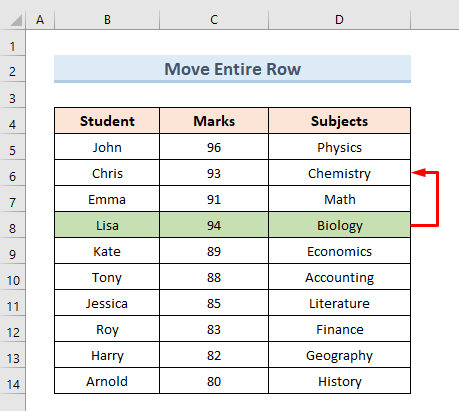
Τώρα, ας δούμε τα βήματα σχετικά με αυτή τη μέθοδο.
ΒΗΜΑΤΑ:
- Πρώτον, επιλέξτε ολόκληρο το 8η σειρά.
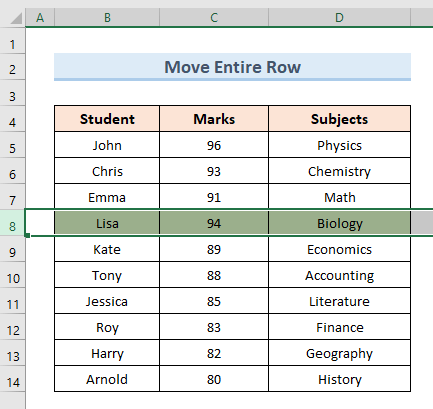
- Δεύτερον, μετακινήστε τον κέρσορα του ποντικιού σας στο όριο της γραμμής γραμμής. Θα εμφανιστεί ένα εικονίδιο όπως η ακόλουθη εικόνα.
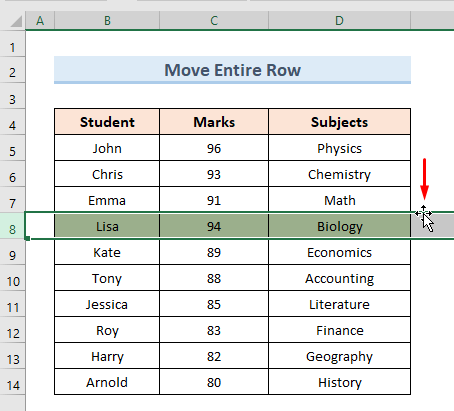
- Τρίτον, κρατήστε το Εναλλαγή και κάντε κλικ στο όριο της γραμμής.
- Τέταρτον, κρατώντας το Εναλλαγή σύρετε τη γραμμή στη γραμμή 6 όπως η ακόλουθη εικόνα και αφήστε το κλικ του ποντικιού.
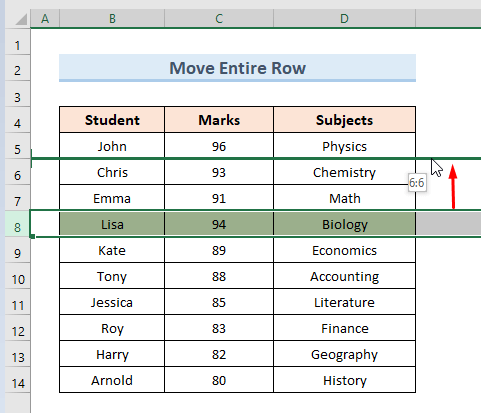
- Τέλος, αριθμός σειράς 8 έχει μετακινηθεί στον αριθμό σειράς 6 .
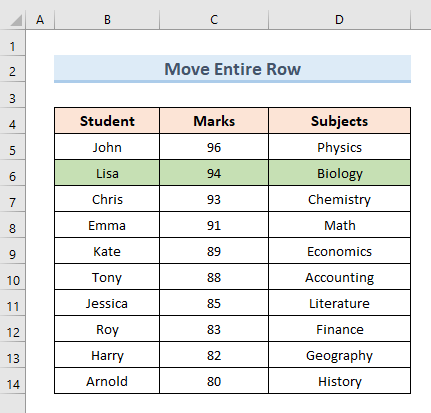
Διαβάστε περισσότερα: Πώς να μετακινήσετε σειρές στο Excel (5 γρήγοροι τρόποι)
1.2 Μετακίνηση προς τα πάνω επιλεγμένων κελιών μιας γραμμής
Τώρα, θα δούμε πώς μπορούμε να μετακινήσουμε προς τα πάνω επιλεγμένα κελιά μιας γραμμής από ένα εύρος δεδομένων. Σε αυτή τη μέθοδο, θα μετακινήσουμε την επισημασμένη περιοχή της γραμμής 10 στη σειρά 6 .
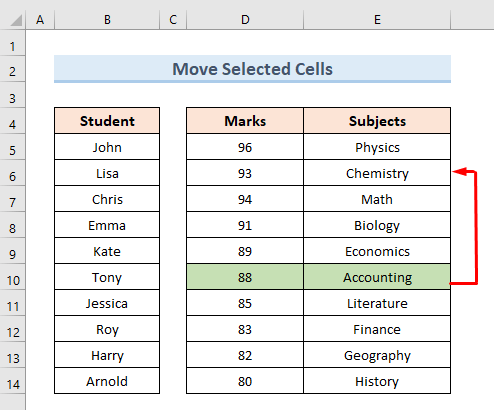
Ας δούμε λοιπόν τα βήματα για την εκτέλεση αυτής της ενέργειας.
ΒΗΜΑΤΑ:
- Αρχικά, επιλέξτε (D10:E10) από τη σειρά 10 .
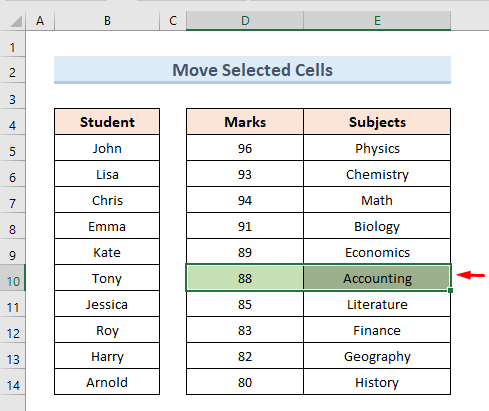
- Στη συνέχεια, κρατήστε πατημένο το Εναλλαγή και κάντε κλικ στο όριο της γραμμής.
- Μετά από αυτό, κρατώντας το Εναλλαγή το πλήκτρο, σύρετε τη γραμμή στη γραμμή 6 όπως η ακόλουθη εικόνα και αφήστε το κλικ του ποντικιού.
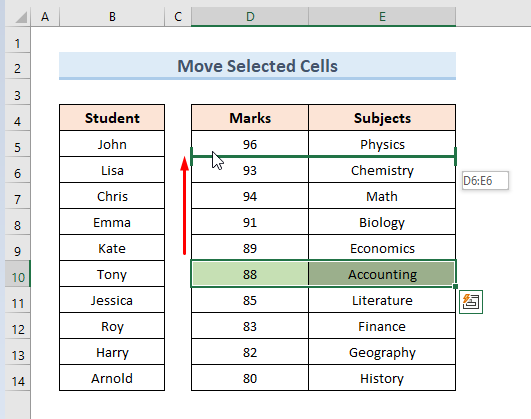
- Τέλος, στη σειρά αριθ. 5 , μπορούμε να δούμε τον αριθμό γραμμής 10 .
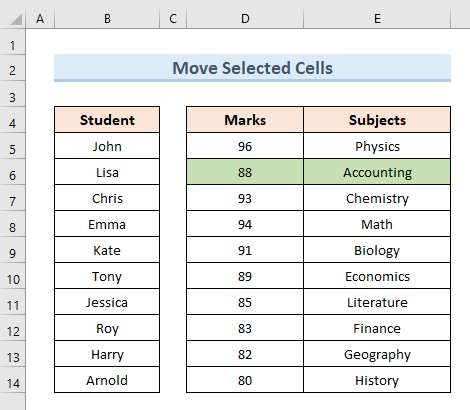
Διαβάστε περισσότερα: Πώς να μετακινήσετε τα κελιά προς τα πάνω στο Excel (5 γρήγοροι τρόποι)
1.3 Επιλογή και μετακίνηση προς τα πάνω πολλαπλών διαδοχικών σειρών
Μέχρι τώρα μετακινούσαμε μόνο μία γραμμή. Αλλά σε αυτή τη μέθοδο, θα μετακινήσουμε πολλές διαδοχικές γραμμές σε άλλο σημείο του εύρους δεδομένων. Στο παρακάτω σύνολο δεδομένων, έχουμε επισημάνει τα σύνολα δεδομένων στα οποία θα μετακινήσουμε στήλες 5 στο 7 .
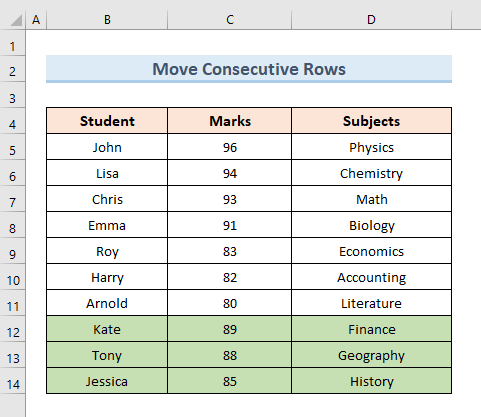
Απλά ακολουθήστε τον οδηγό βήμα προς βήμα για την εκτέλεση αυτής της μεθόδου.
ΒΗΜΑΤΑ:
- Στην αρχή, πατήστε Ctrl και επιλέξτε γραμμές 12 , 13 , 14 για πολλαπλές επιλογές γραμμών.
- Μπορείτε επίσης να επιλέξετε τις γραμμές κάνοντας κλικ με το ποντίκι επιλέγοντας την περιοχή (B12:D14) .
- Στη συνέχεια, κρατήστε πατημένο το Εναλλαγή και κάντε κλικ στο όριο της γραμμής.
- Μετά από αυτό, κρατώντας το Εναλλαγή σύρετε τη γραμμή στη γραμμή 5 όπως η ακόλουθη εικόνα και αφήστε το κλικ του ποντικιού.
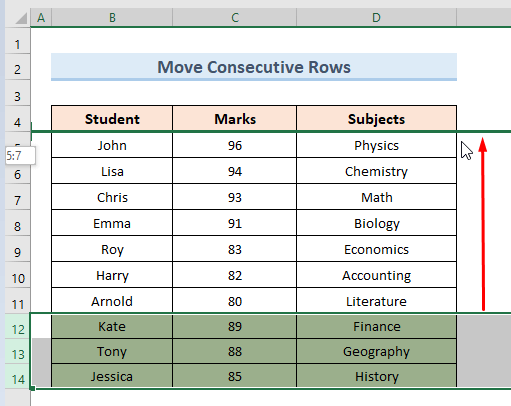
- Τέλος, μπορούμε να δούμε ότι ο αριθμός σειράς 10 έχει μετακινηθεί στον αριθμό σειράς 5 .
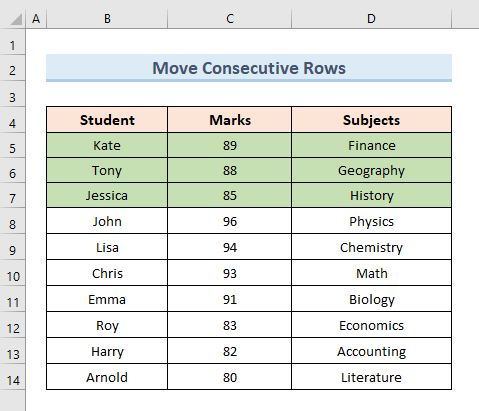
Διαβάστε περισσότερα: Πώς να μετακινήσετε σειρές στο Excel (4 απλές & γρήγορες μέθοδοι)
Παρόμοιες αναγνώσεις
- Πώς να χρησιμοποιήσετε τα βέλη για να μετακινήσετε την οθόνη και όχι το κελί στο Excel (4 μέθοδοι)
- Fix: Το Excel δεν μπορεί να μετατοπίσει μη κενά κελιά (4 μέθοδοι)
- Πώς να μετατοπίσετε τα κελιά δεξιά στο Excel (4 γρήγοροι τρόποι)
2. Αντικατάσταση υπάρχουσας γραμμής για να μετακινήσετε σειρές προς τα πάνω στο Excel
Σε αυτή την περίπτωση, θα σας δείξουμε πώς να μετακινήσετε γραμμές προς τα πάνω στο Excel αντικαθιστώντας τις υπάρχουσες τιμές γραμμών. Θα εξετάσουμε τέσσερις υπομεθόδους αυτής της τεχνικής σε αυτό το σενάριο.
2.1 Μετακίνηση σειρών προς τα πάνω στο Excel με τη χρήση Σύρσιμο και αντικατάσταση
Στο ακόλουθο σύνολο δεδομένων, θα μετακινήσουμε τη γραμμή αριθ. 10 στη σειρά όχι . 7 χρησιμοποιώντας το Σύρετε και αντικαταστήστε τεχνική.
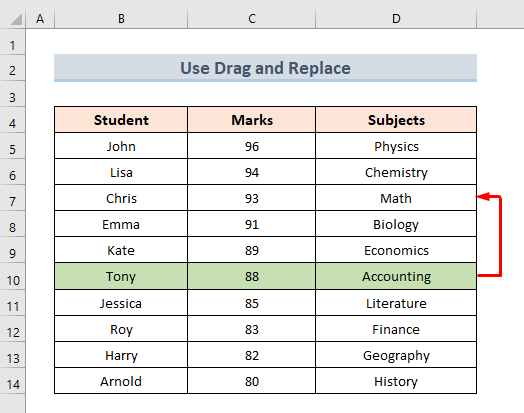
Ας ρίξουμε μια ματιά στα βήματα για να το κάνουμε αυτό.
ΒΗΜΑΤΑ:
- Πρώτον, επιλέξτε τον αριθμό γραμμής 10 .
- Μετακινήστε τον κέρσορα του ποντικιού στο όριο της γραμμής, Αυτό θα κάνει ορατό ένα εικονίδιο όπως στην ακόλουθη εικόνα.
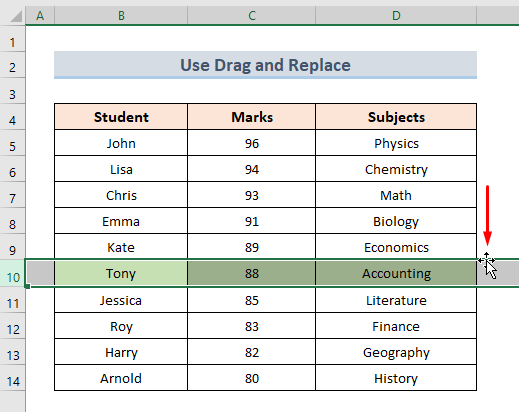
- Δεύτερον, κάνοντας κλικ σε αυτό το εικονίδιο σύρετε τον αριθμό σειράς 10 στον αριθμό γραμμής 7 .
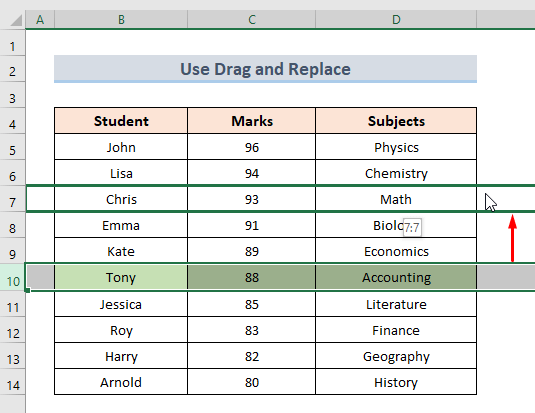
- Τρίτον, θα εμφανιστεί ένα παράθυρο διαλόγου όπως το ακόλουθο. Κάντε κλικ στο OK .
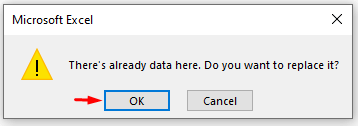
- Τέλος, σειρά αριθ. 10 θα μετακινηθεί στη σειρά αριθ. 7 Βλέπουμε ότι αυτή η μέθοδος αντικαθιστά τις υπάρχουσες τιμές γραμμής.
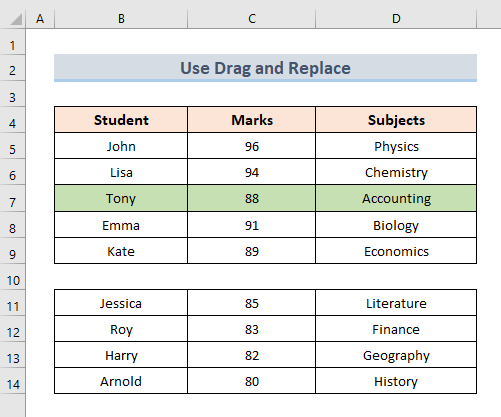
Διαβάστε περισσότερα: Πώς να μετακινήσετε δεδομένα προς τα πάνω στο Excel (3 ευκολότεροι τρόποι)
2.2 Χρήση αποκοπής και επικόλλησης για να μετακινήσετε σειρές προς τα πάνω στο Excel
Η έξοδος αυτής της μεθόδου και της προηγούμενης μεθόδου είναι η ίδια. Αλλά, σε αυτή τη μέθοδο, θα χρησιμοποιήσουμε τη μέθοδο αποκοπής και επικόλλησης για να μετακινήσουμε μια γραμμή προς τα πάνω στο excel. Στο ακόλουθο σύνολο δεδομένων, θα μετακινήσουμε τον αριθμό γραμμής 9 στον αριθμό σειράς 6 .
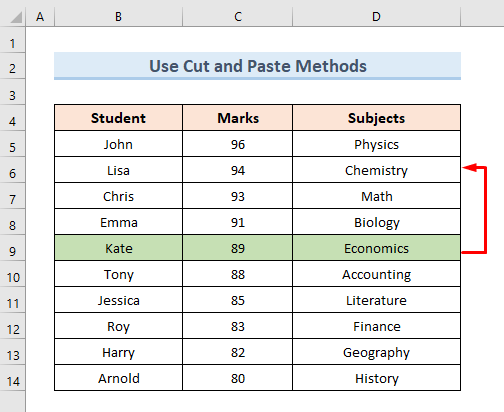
Τώρα, απλά κάντε τα ακόλουθα βήματα για να εκτελέσετε αυτή την ενέργεια.
ΒΗΜΑΤΑ:
- Πρώτον, επιλέξτε τη γραμμή 9 .
- Στη συνέχεια, μεταβείτε στο Αρχική σελίδα .
- Στη συνέχεια, επιλέξτε την επιλογή Κόψτε το ή μπορούμε να χρησιμοποιήσουμε τη συντόμευση πληκτρολογίου Ctrl + X .
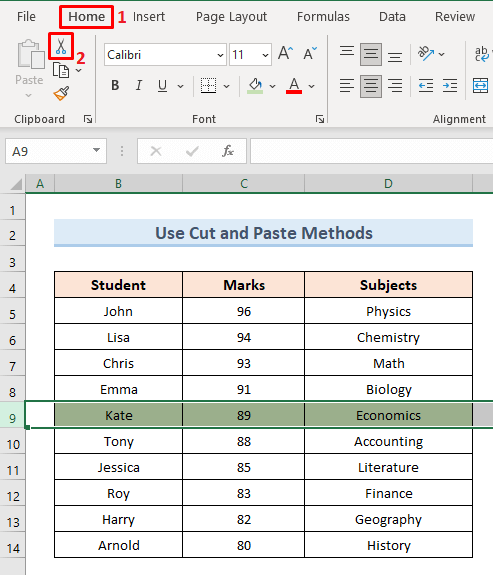
- Μετά από αυτό, θα επιλέξουμε τη γραμμή προορισμού μας. Η οποία είναι η γραμμή αριθ. 6 .
- Στη συνέχεια, από το Αρχική σελίδα επιλέξτε την επιλογή Επικόλληση .
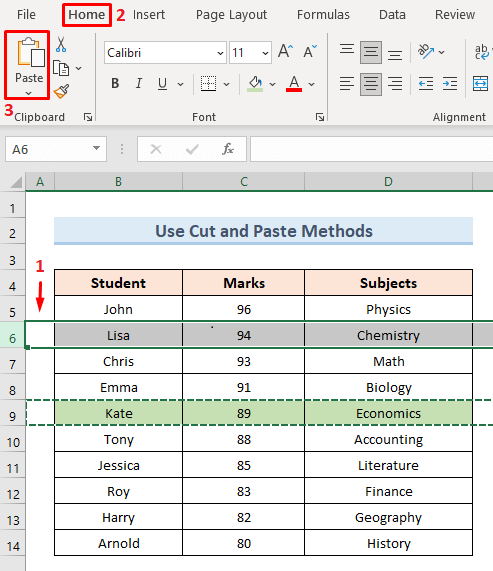
- Τέλος, ο αριθμός γραμμής 9 θα μετακινηθεί στον αριθμό γραμμής 6 Βλέπουμε ότι αυτή η μέθοδος αντικαθιστά τις υπάρχουσες τιμές γραμμής.
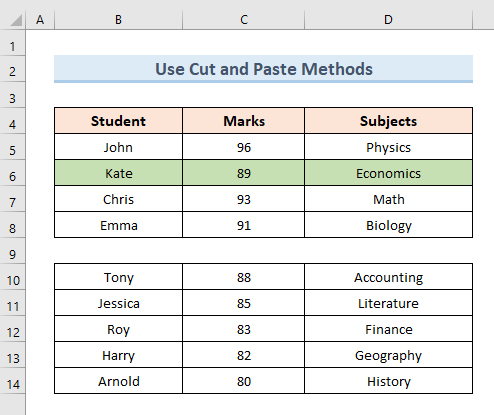
Διαβάστε περισσότερα: Πώς να μετακινήσετε σειρές προς τα κάτω στο Excel (3 απλοί & εύκολοι τρόποι)
Παρόμοιες αναγνώσεις
- Μετακίνηση και μέγεθος με κελιά στο Excel (3 παραδείγματα)
- Πώς να μετακινήσετε επισημασμένα κελιά στο Excel (5 τρόποι)
- Μετακίνηση ενός κελιού προς τα δεξιά χρησιμοποιώντας την VBA στο Excel (3 παραδείγματα)
2.3 Αντιγραφή και επικόλληση για να μετακινήσετε σειρές προς τα πάνω στο Excel
Σε αυτή τη μέθοδο, θα χρησιμοποιήσουμε το Αντιγραφή και επικόλληση επιλογή για να μετακινήσετε μια γραμμή προς τα πάνω στο excel. Σε αντίθεση με τις προηγούμενες τεχνικές, αυτή θα μετακινήσει την τιμή στο κελί προορισμού αφήνοντας την αρχική αμετάβλητη. Για παράδειγμα, στο παρακάτω σύνολο δεδομένων, θα μετακινήσουμε τη γραμμή 10 στη σειρά 7 χρησιμοποιώντας το Αντιγραφή και Επικόλληση επιλογές.
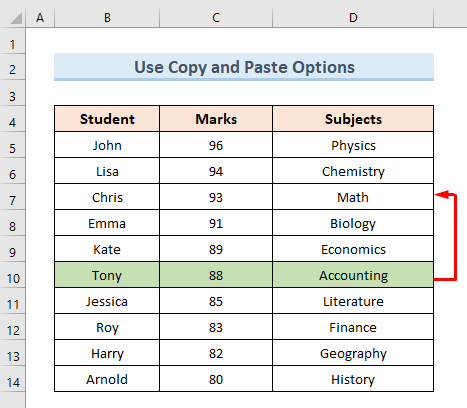
Θα ακολουθήσουμε τα παρακάτω βήματα για να εκτελέσουμε αυτή την ενέργεια.
ΒΗΜΑΤΑ:
- Στην αρχή επιλέξτε σειρά 10 .
- Στη συνέχεια, μεταβείτε στο Αρχική σελίδα και επιλέξτε την επιλογή Αντιγραφή ή μπορείτε να πατήσετε Ctrl + C από το πληκτρολόγιό σας για να αντιγράψετε.
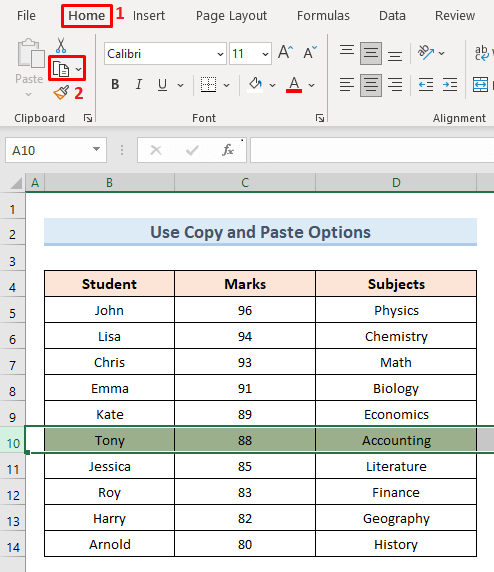
- Στη συνέχεια, επιλέξτε τον αριθμό γραμμής 7 ως γραμμή προορισμού.
- Μετά από αυτό, κάντε κλικ στο Επικόλληση επιλογή.
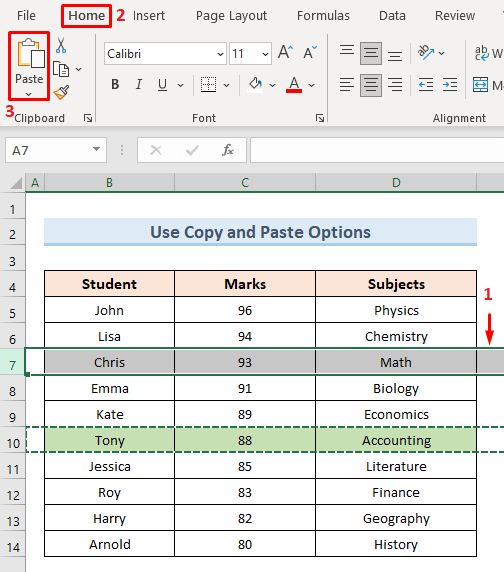
- Έτσι, ο αριθμός γραμμής 10 θα μετακινηθεί στον αριθμό γραμμής 7 Βλέπουμε ότι αυτή η μέθοδος αντικαθιστά τις υπάρχουσες τιμές γραμμής αλλά δεν αφαιρεί τις αρχικές τιμές γραμμής.
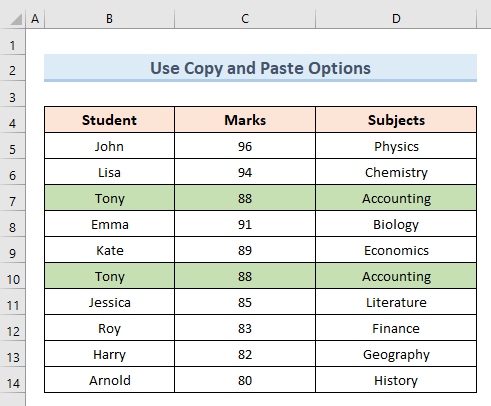
Διαβάστε περισσότερα: Πώς να αναδιατάξετε σειρές στο Excel (4 τρόποι)
2.4 Μετακίνηση πολλαπλών μη διαδοχικών σειρών
Προηγουμένως συζητήσαμε τη μετακίνηση διαδοχικών γραμμών προς τα πάνω. Σε αυτό το παράδειγμα, θα μετακινήσουμε μη διαδοχικές γραμμές στο εύρος δεδομένων του excel. Στο ακόλουθο εύρος δεδομένων, θα αντιγράψουμε γραμμές 11 & 12 . Στη συνέχεια θα τα μετακινήσουμε στις σειρές 1 & 2 .
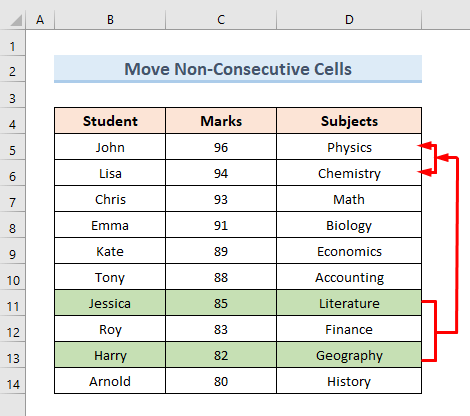
Ας δούμε, λοιπόν, τα βήματα για την εφαρμογή αυτής της μεθόδου.
ΒΗΜΑΤΑ:
- Πρώτον, πατήστε Ctrl και επιλέξτε γραμμές 11 & 12 .
- Δεύτερον, πηγαίνετε στο Αρχική σελίδα και επιλέξτε την επιλογή Αντιγραφή ή μπορείτε να πατήσετε Ctrl + C από το πληκτρολόγιό σας για να αντιγράψετε.
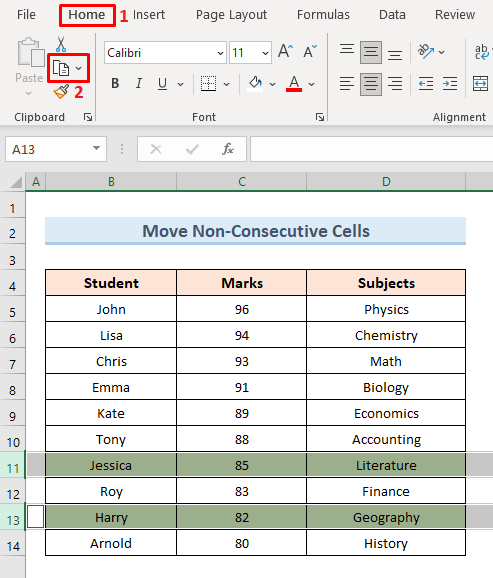
- Τρίτον, επιλέξτε τον αριθμό γραμμής 5 ως γραμμή προορισμού.
- Μετά από αυτό, κάντε κλικ στο Επικόλληση επιλογή.
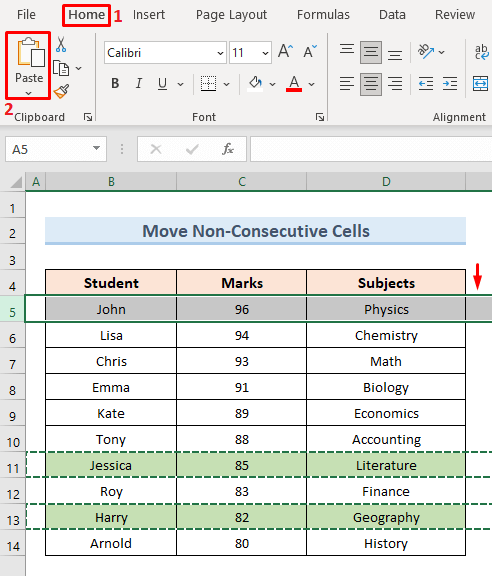
- Τέλος, μπορούμε να δούμε τον αριθμό των σειρών 11 & 12 μετακινούνται στις σειρές με αριθμό 1 & 2 .
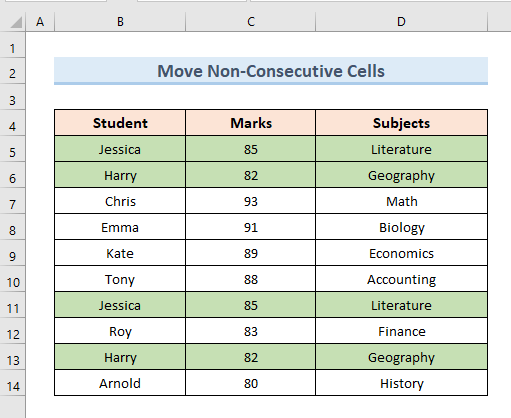
Διαβάστε περισσότερα: Πώς να μετακινήσετε ένα κελί προς τα κάτω χρησιμοποιώντας το Excel VBA (με 4 χρήσιμες εφαρμογές)
Συμπέρασμα
Για το σκοπό αυτό, αυτό το άρθρο θα δείξει πώς να μετακινήσετε γραμμές προς τα πάνω στο Excel χρησιμοποιώντας μια ποικιλία τεχνικών. Κατεβάστε το τετράδιο ασκήσεων που συνοδεύει αυτό το άρθρο για να δοκιμάσετε τις ικανότητές σας. Αν έχετε ερωτήσεις, αφήστε ένα σχόλιο στο παρακάτω πλαίσιο. Θα κάνουμε ό,τι μπορούμε για να σας απαντήσουμε το συντομότερο δυνατό. Έχετε το νου σας για περισσότερες ενδιαφέρουσες Microsoft Excel λύσεις στο μέλλον.

